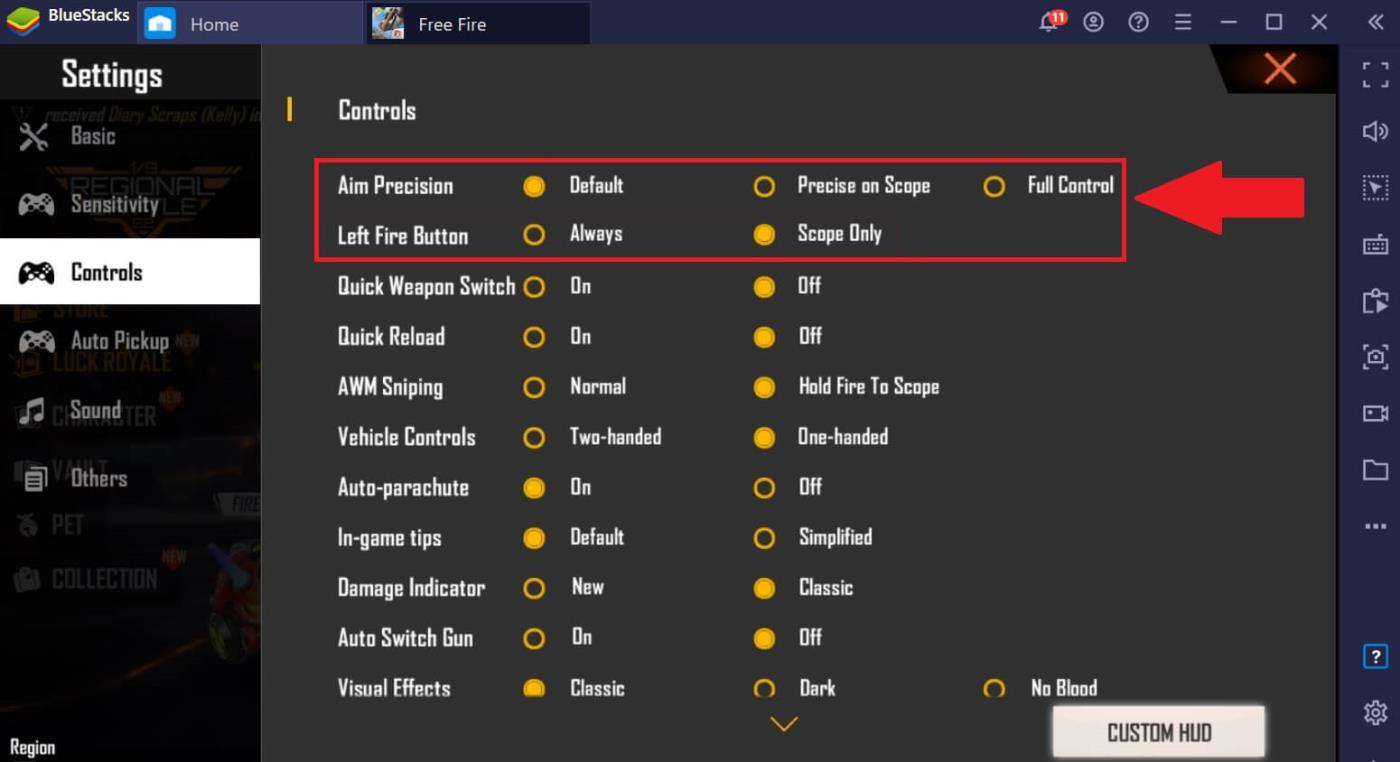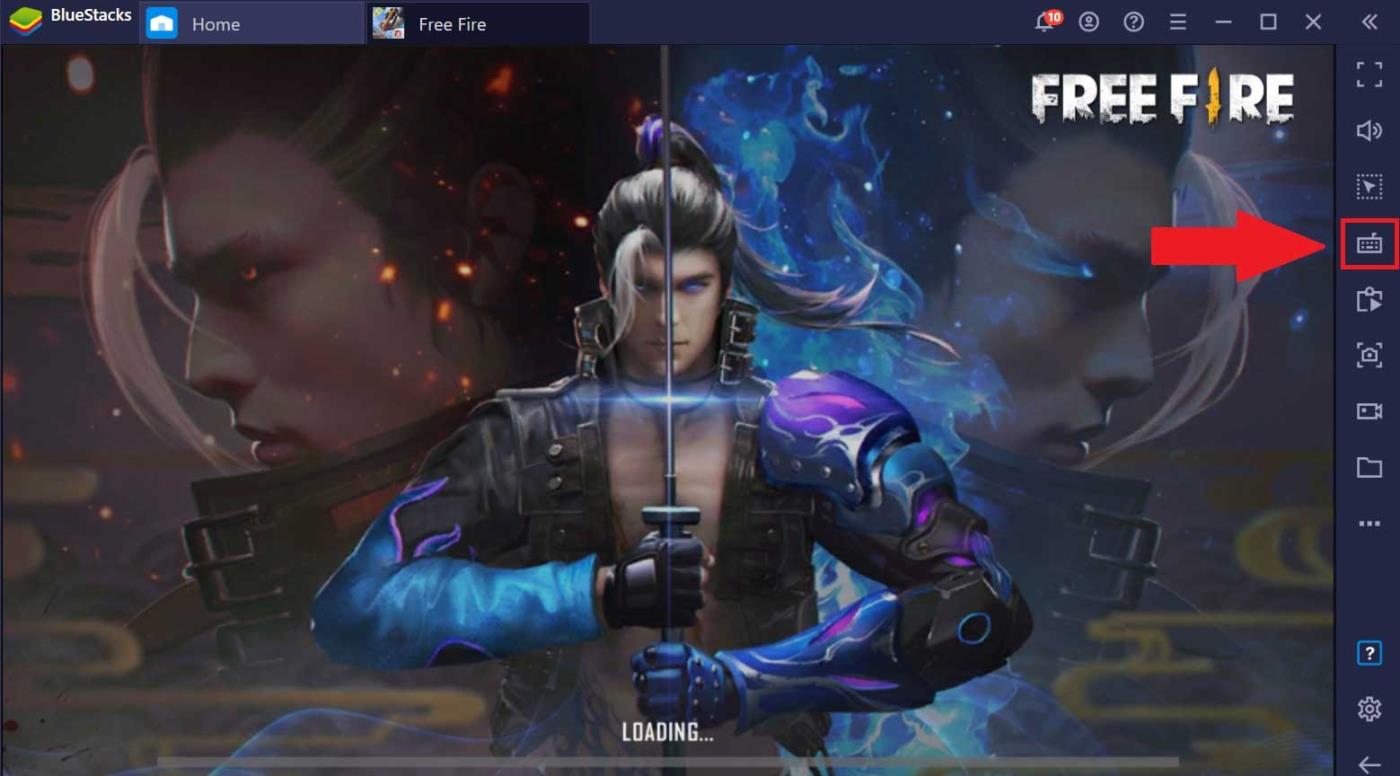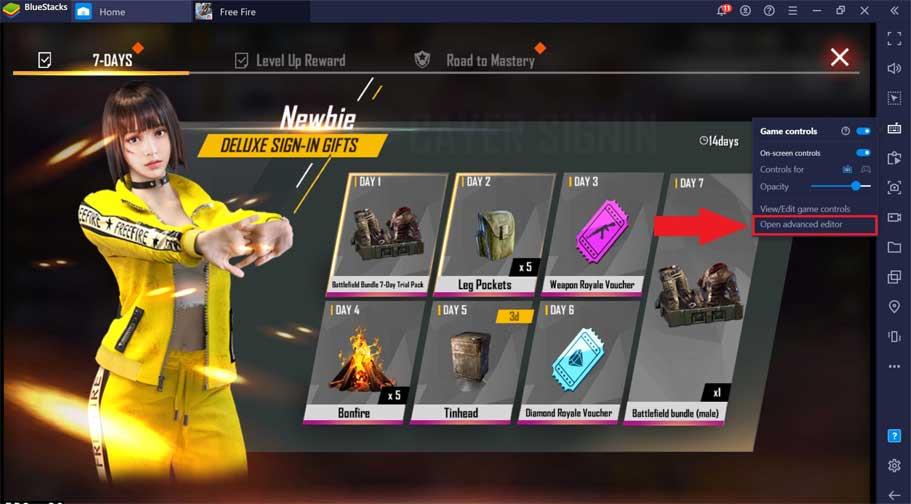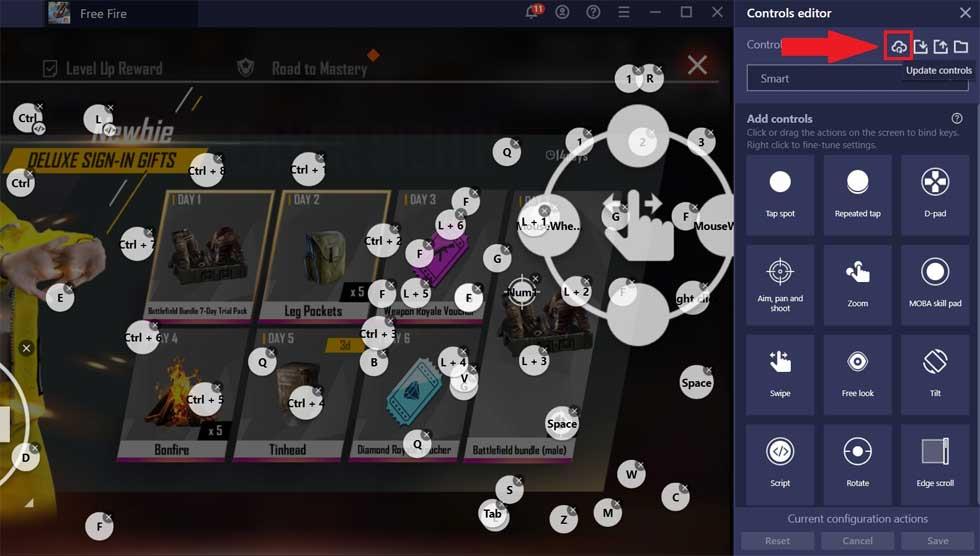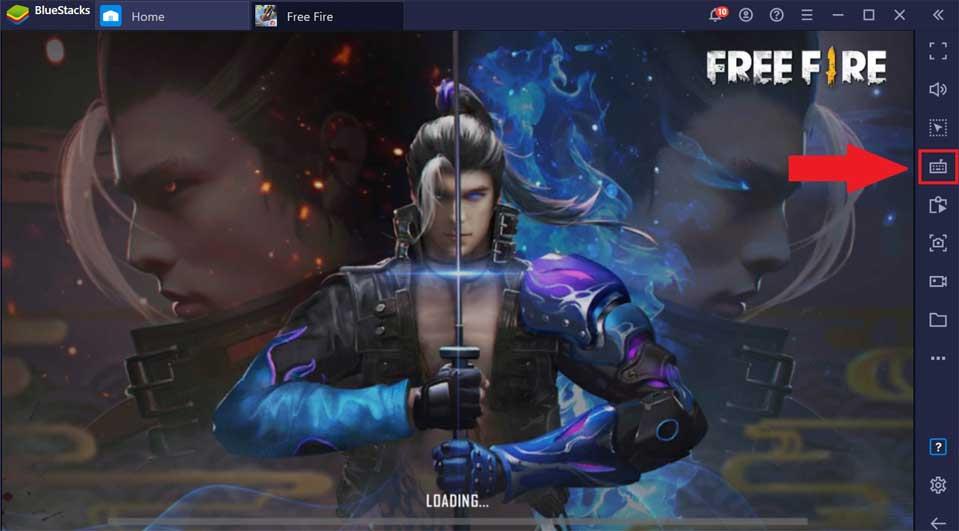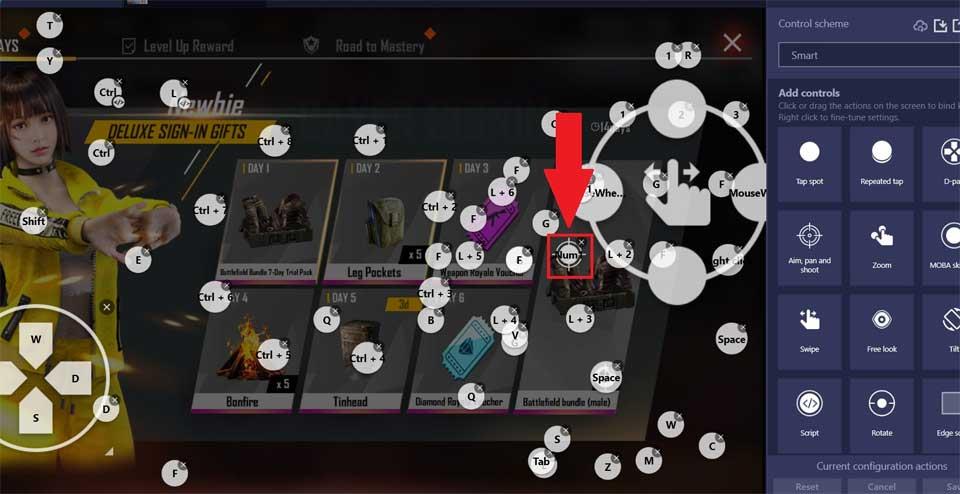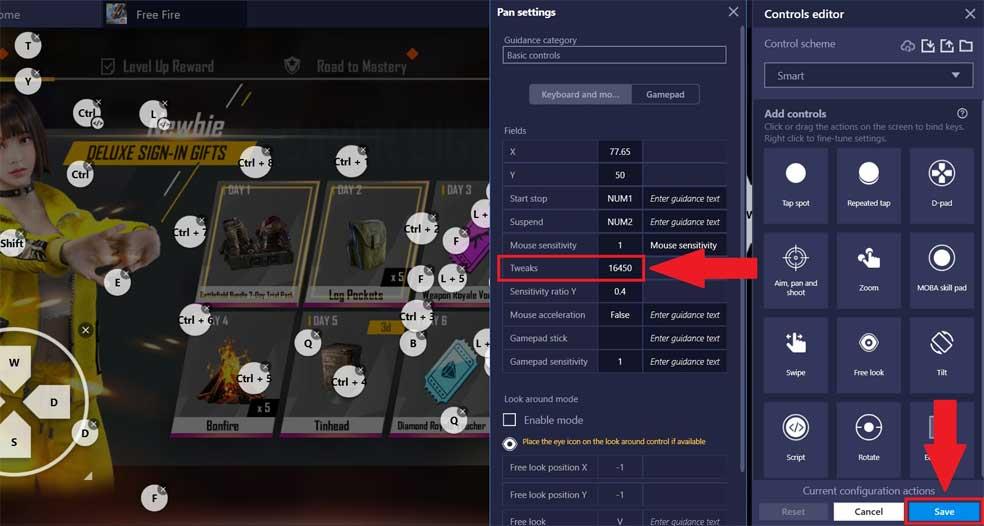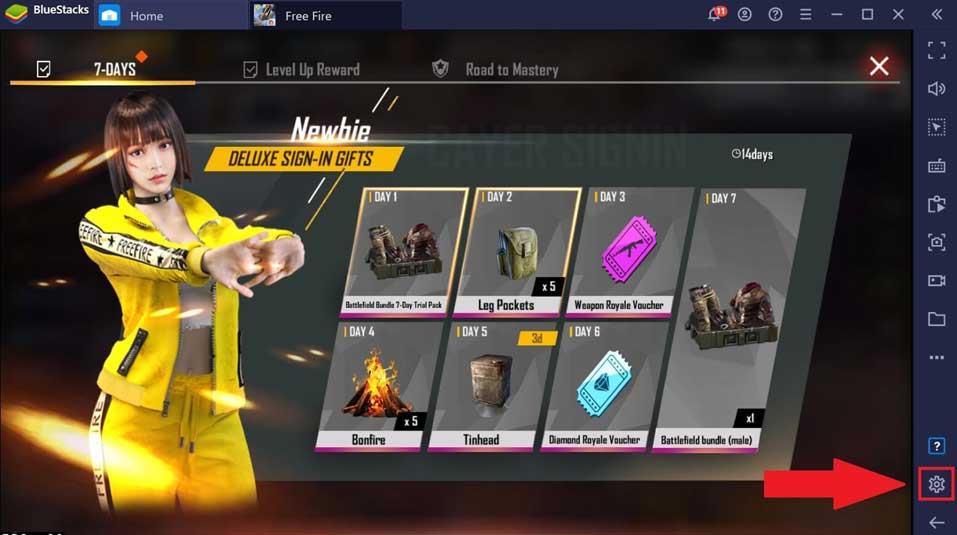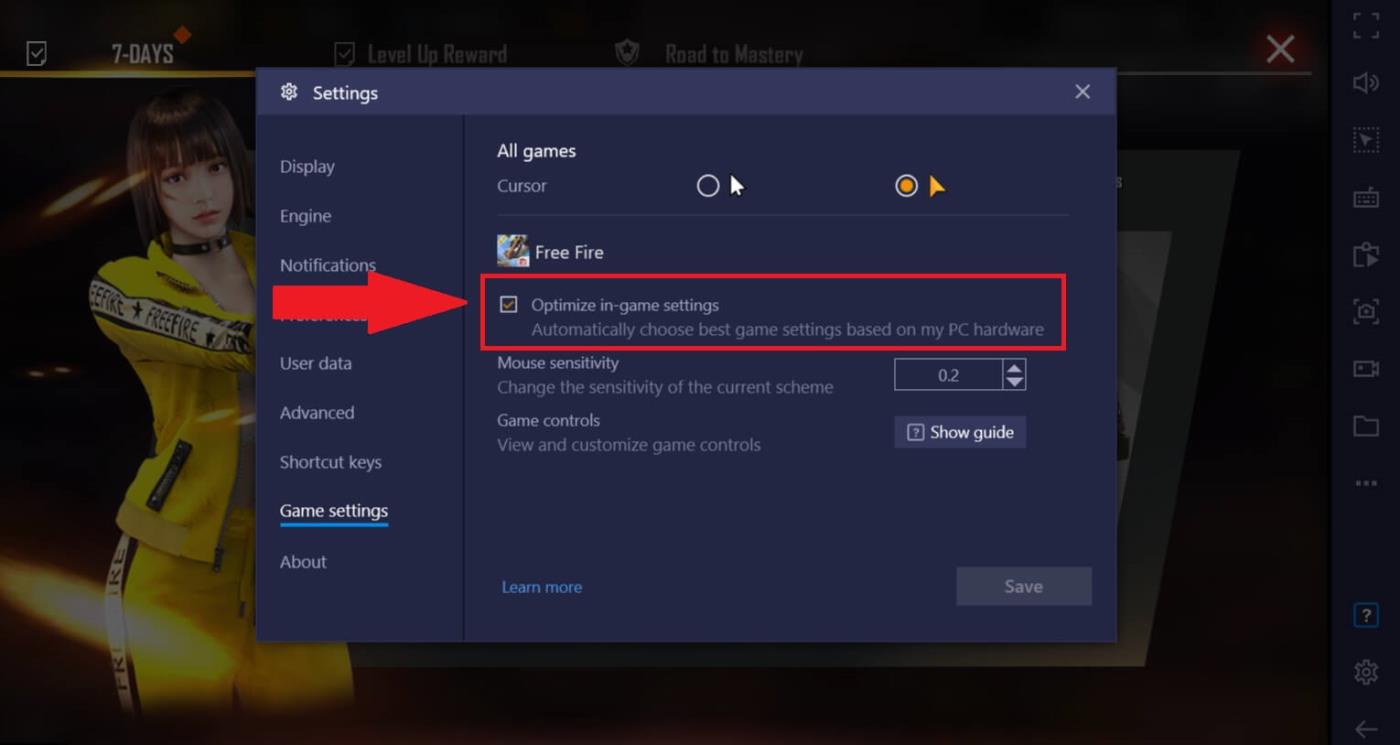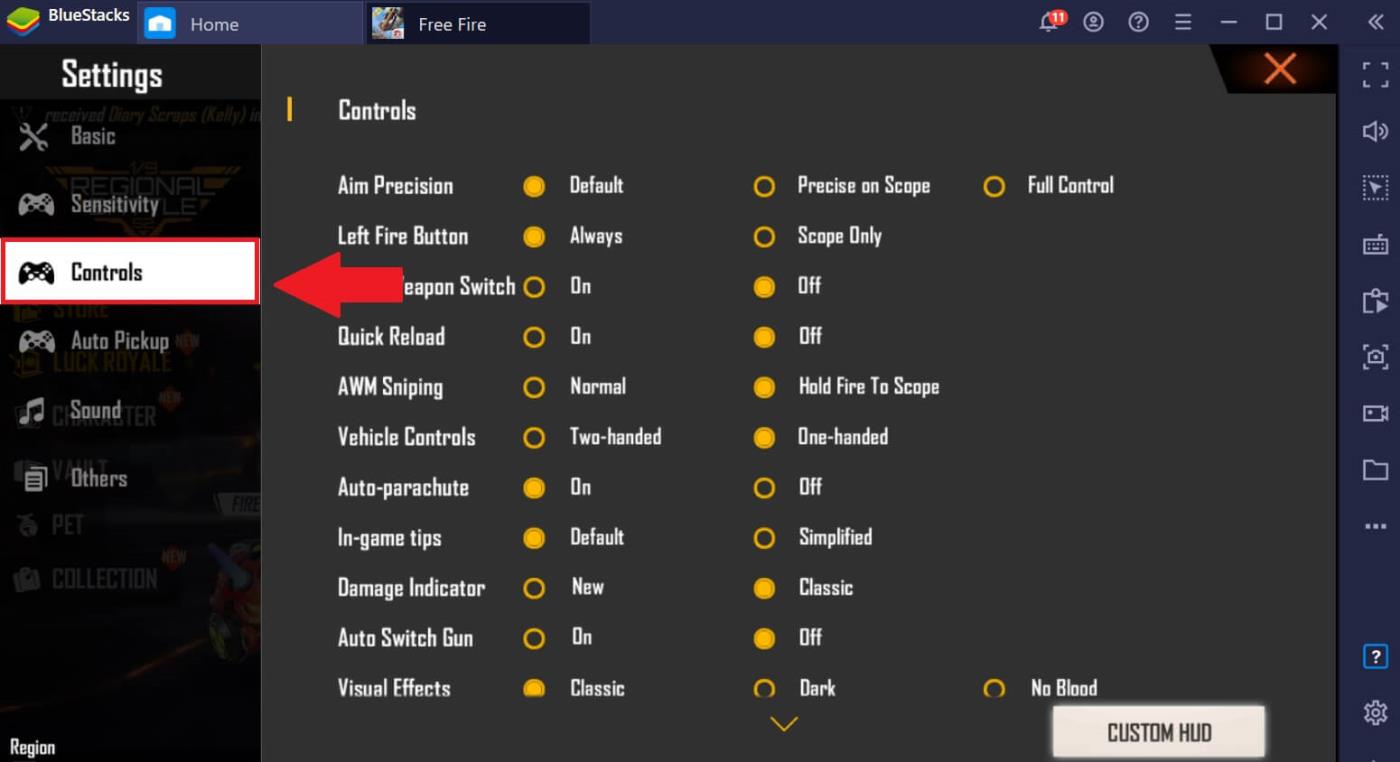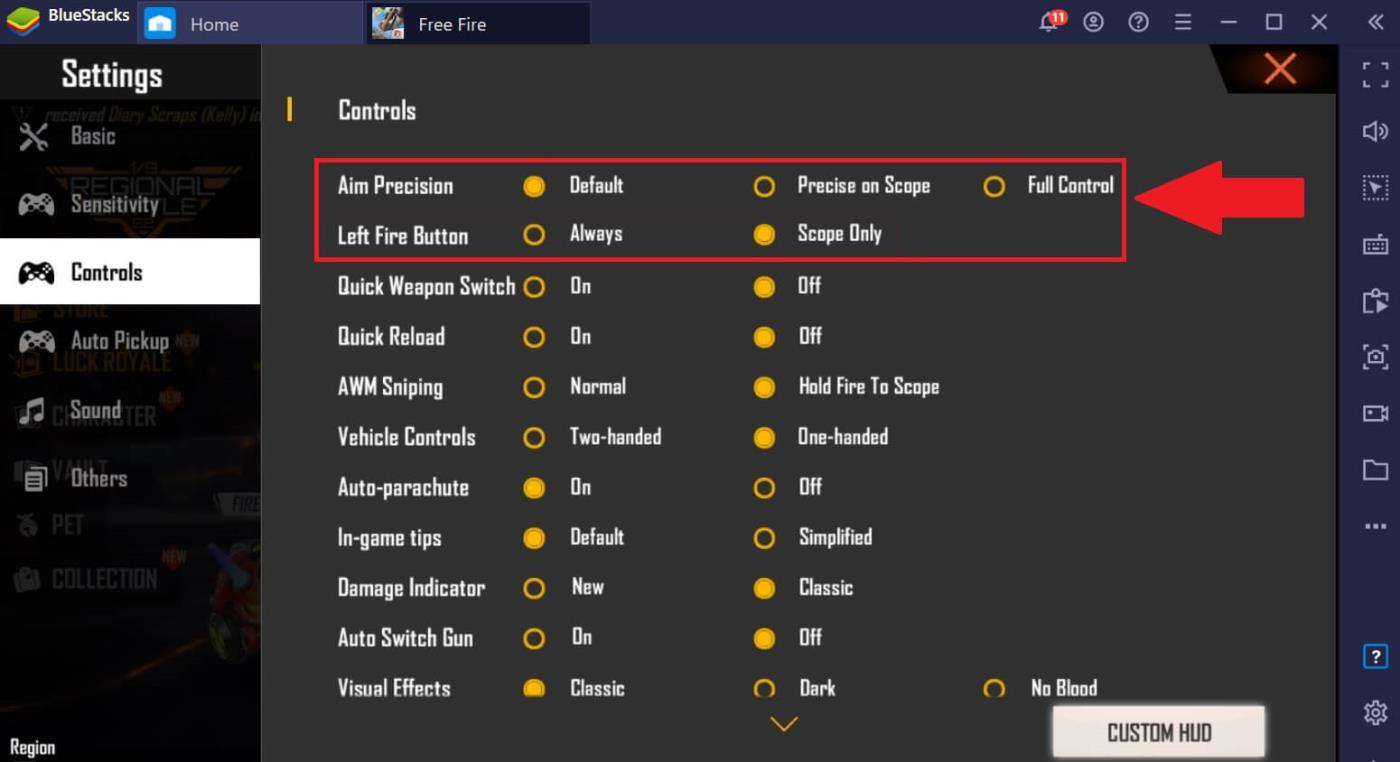BlueStacks hat wichtige Verbesserungen bei den Mausempfindlichkeitseinstellungen für Free Fire-Spieler vorgenommen. Bitte aktualisieren Sie BlueStacks 4.230.10 oder höher, um das Free Fire-Spiel auf dem PC mit der Maus flüssiger als je zuvor zu spielen .
Verbesserungen der Mausempfindlichkeit für Free Fire auf BlueStacks
- Die Mausempfindlichkeit ändert sich beim Spielen nicht mehr ungewöhnlich.
- Das Zielen und Schießen mit der Maus stürzt nicht mehr ab.
- Erleben Sie präzises Schießen mit speziell für Free Fire verbesserten Hauptsteuerungen.
- Machen Sie Ihren Lieblings-Kopfschuss präzise und einfach.
Um diese Upgrades beim Spielen von Free Fire auf BlueStacks zu genießen
Wenn Sie ein neuer Benutzer sind:
Stellen Sie sicher, dass Sie BlueStacks 4.230.10 oder höher verwenden. Standardmäßig sind alle Optimierungseinstellungen aktiviert.
- Laden Sie BlueStacks herunter
- Laden Sie BlueStacks für Mac herunter
Wenn du BlueStacks aktualisiert hast und das Standard-Kontrollfeld verwendest:
Wenn Sie auf die neueste Version aktualisiert haben, wurde der Mausempfindlichkeitsfehler standardmäßig behoben. Wenn dieses Problem jedoch weiterhin besteht, haben Sie möglicherweise die beiden neuen Einstellungen „Standard“ und „Smart“ nicht erhalten. Schauen Sie sich unten die Anleitung mit der neuesten Konsole an.
Wenn du BlueStacks aktualisiert hast und ein benutzerdefiniertes Control Panel verwendest:
Optimierung im erweiterten Editor hinzugefügt: 16450 Kantenoptimierungen in den Ziel-, Schwenk- und Aufnahmeeinstellungen im erweiterten Steuerungseditor von BlueStacks hinzugefügt.
Um das Spielerlebnis zu verbessern
Sobald Sie die oben genannten Änderungen vorgenommen haben, können Sie Ihr Spielerlebnis verbessern, indem Sie die folgenden Einstellungen aktivieren:
- Optimieren Sie die BlueStacks-Einstellungen.
- Optimieren Sie die Einstellungen für die Steuerung des freien Feuers: Es wird empfohlen, die Zielgenauigkeit auf „Standard“ und die linke Feuertaste auf „Nur Zielfernrohr“ einzustellen.
Standardsteuerelemente auf BlueStacks aktualisieren
1. Um die Standardsteuerungskonfiguration für Free Fire zu aktualisieren, öffnen Sie das Spiel und klicken Sie wie unten gezeigt auf das Spielsteuerungssymbol.
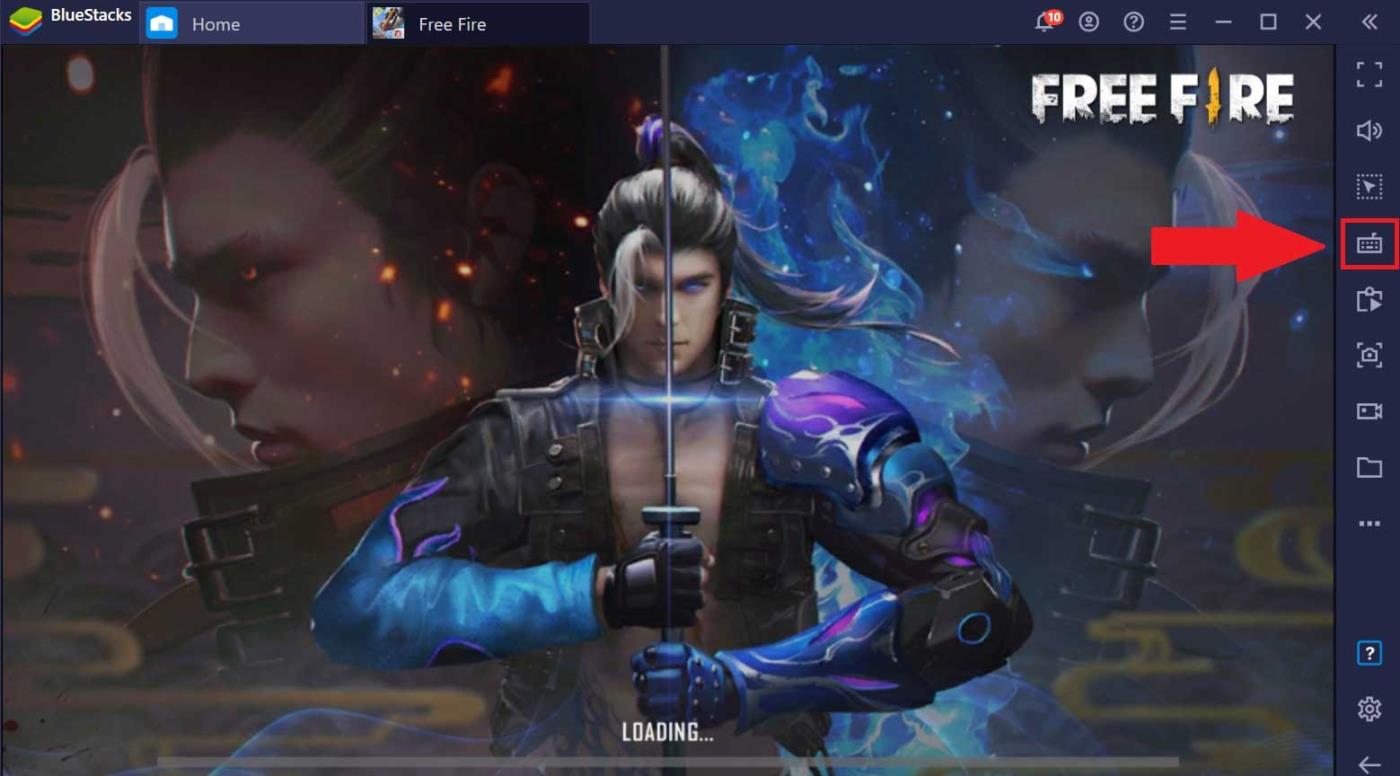
2. Wählen Sie im Menü die Option „Erweiterten Editor öffnen“ aus .
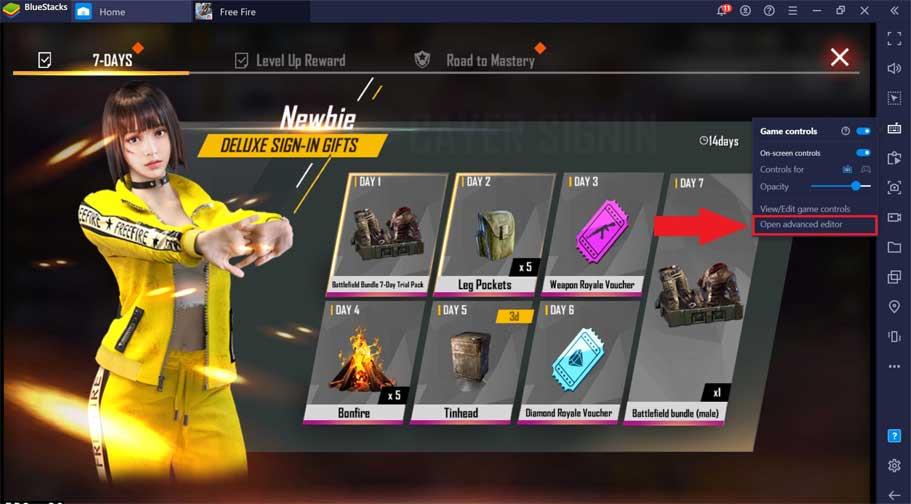
3. Klicken Sie im Fenster „Steuerelemente-Editor“ auf die Schaltfläche „Steuerelemente aktualisieren“ . Das Standard-Dashboard wird in wenigen Sekunden aktualisiert. Sie erhalten eine Benachrichtigung, wenn der Aktualisierungsvorgang abgeschlossen ist.
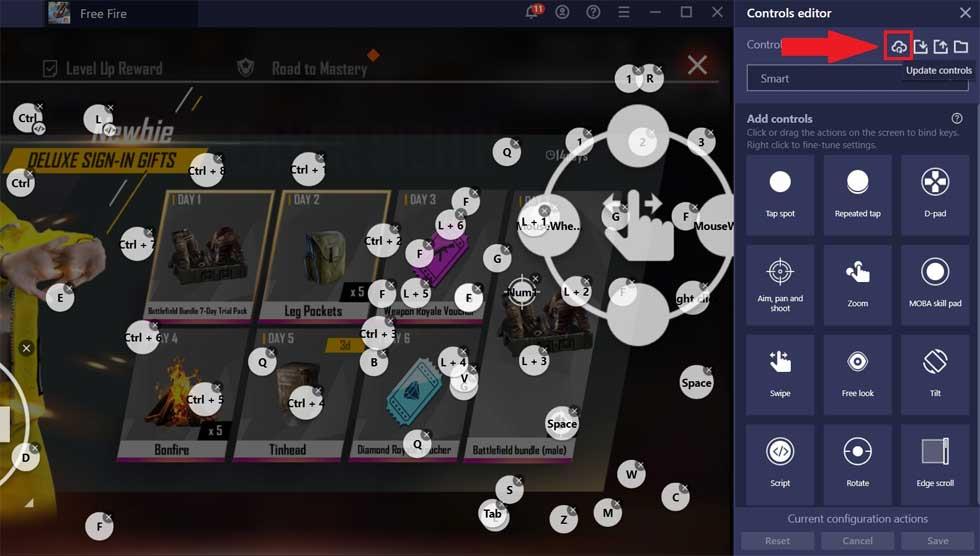
Passe die Ziel-, Schwenk- und Schusseinstellungen für Free Fire auf BlueStacks an
Dieser Schritt ist nur erforderlich, wenn Sie beim Spielen von Free Fire ein angepasstes/modifiziertes Dashboard verwenden.
1. Öffnen Sie Free Fire und klicken Sie wie unten gezeigt auf das Symbol „Spielsteuerung“.
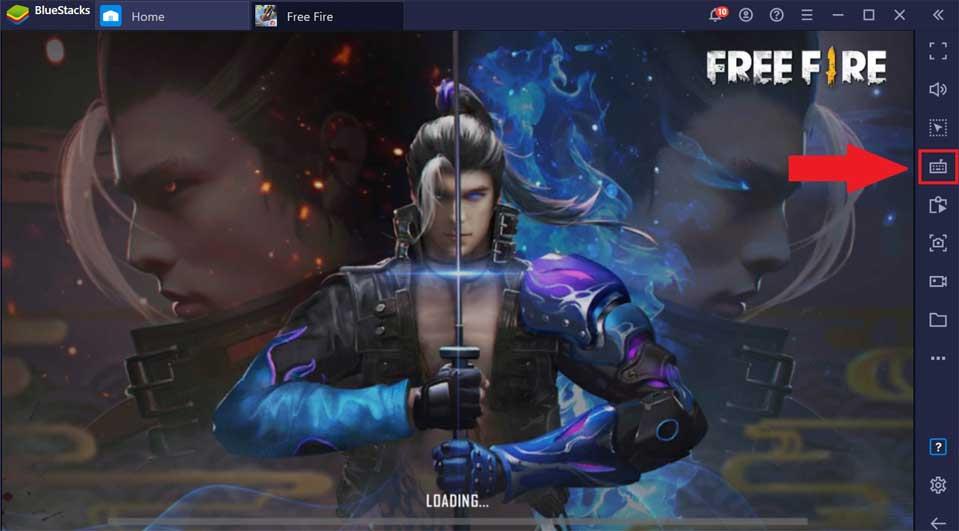
2. Wählen Sie im Menü „Erweiterten Editor öffnen“ aus .
3. Auf dem Bildschirm wird eine Anordnung der Tasten angezeigt. Suchen Sie das Pan-Einstellungssymbol und klicken Sie mit der rechten Maustaste darauf, wie unten gezeigt.
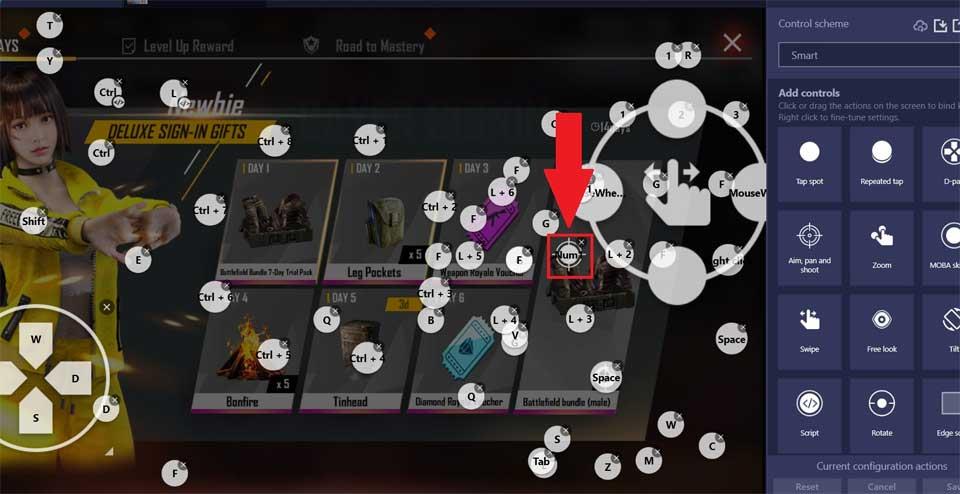
4. Dadurch werden die Schwenkeinstellungen geöffnet . Klicken Sie auf die Tweaks- Leiste und geben Sie 16450 ein , wie unten gezeigt.
Um die Änderungen zu speichern, schließen Sie das Fenster „Schwenkeinstellungen“ und klicken Sie in der unteren rechten Ecke des Bildschirms auf „Speichern“ .
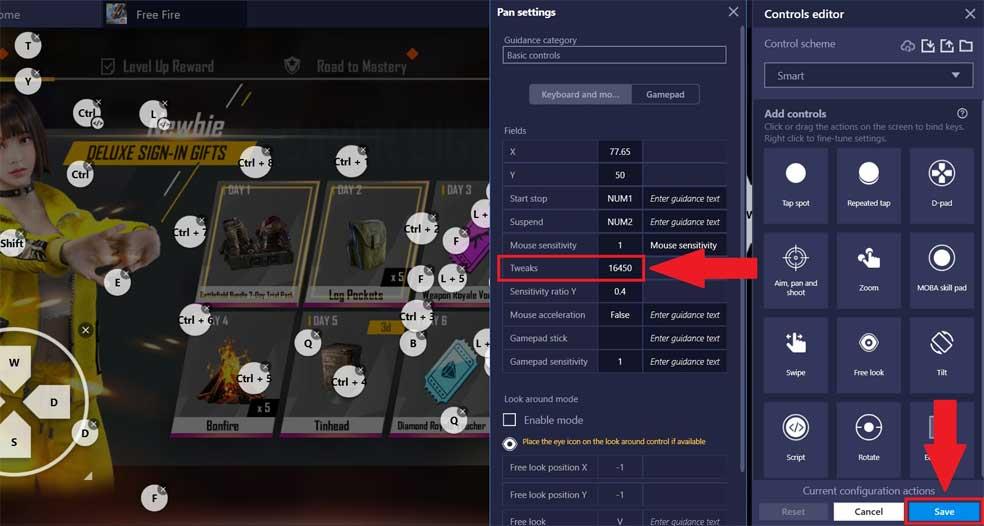
Optimieren Sie die BlueStacks-Einstellungen
1. Öffnen Sie Free Fire und klicken Sie auf das Zahnradsymbol in der Symbolleiste neben dem Bildschirm.
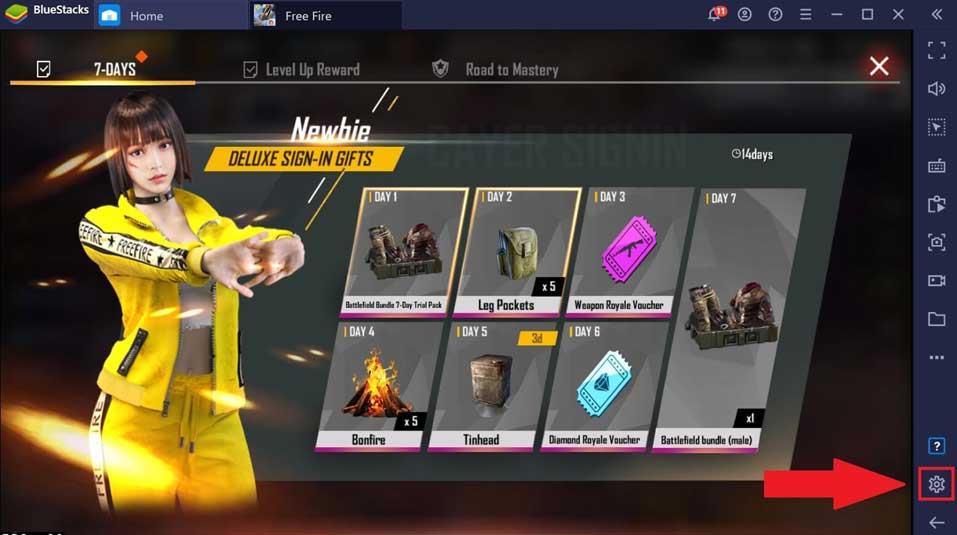
2. Stellen Sie sicher, dass auf der Seite „Einstellungen“ das Kontrollkästchen neben „Einstellungen im Spiel optimieren“ aktiviert ist .
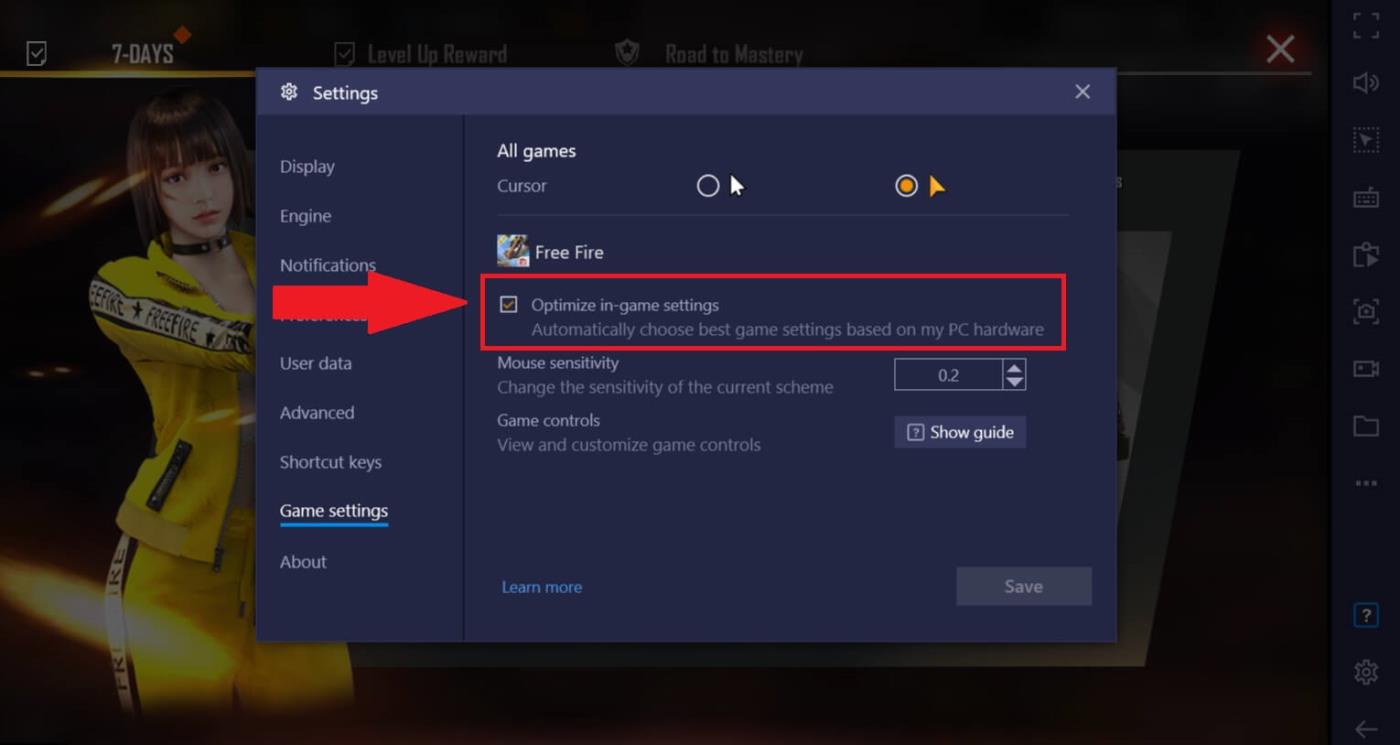
Optimieren Sie die Free Fire-Kontrolleinstellungen im Spiel
1. Öffnen Sie Free Fire > klicken Sie auf das Zahnradsymbol in der oberen rechten Ecke des Bildschirms, wie unten gezeigt.
2. Klicken Sie im nächsten Bildschirm auf die Registerkarte „Steuerelemente“ .
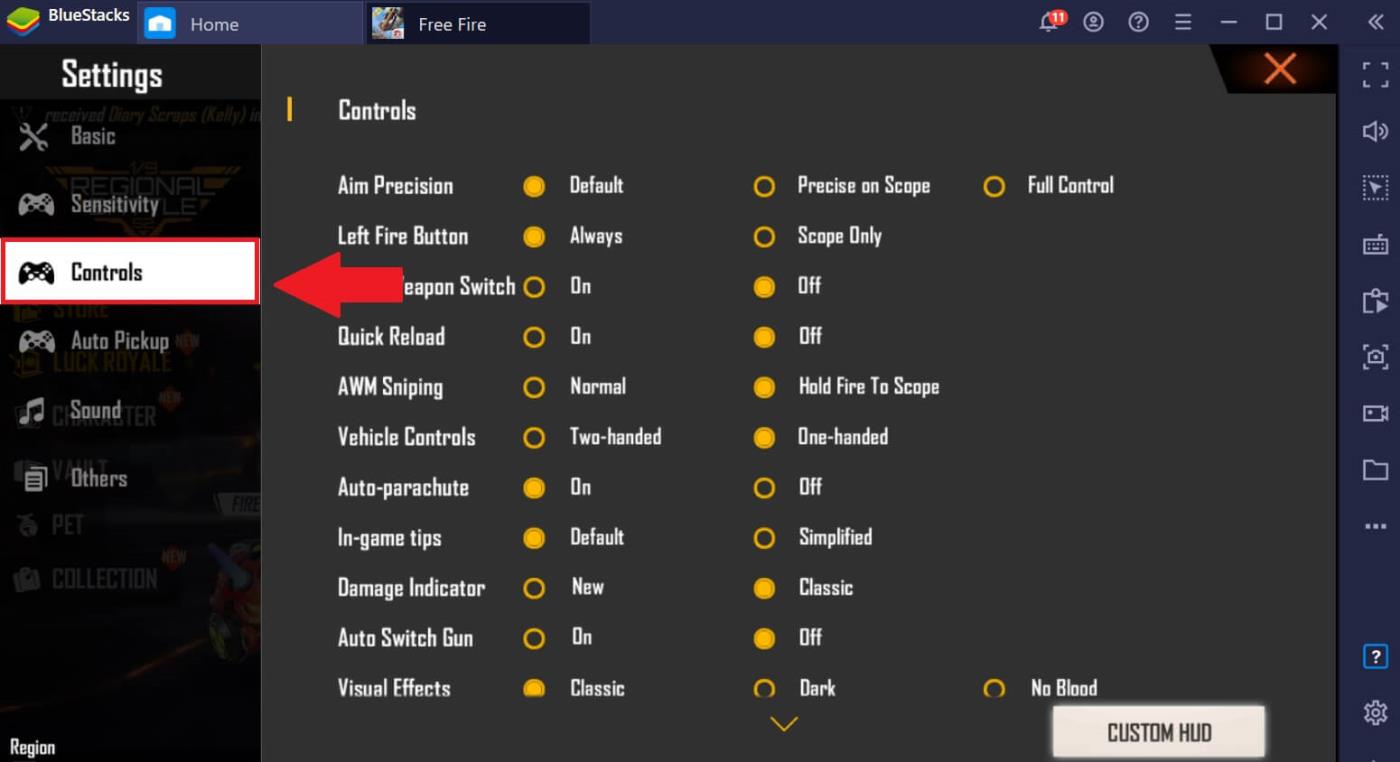
3. Hier müssen Sie zwei Einstellungen ändern:
- Zielgenauigkeit: Standard.
- Linkes Feuer: Nur Zielfernrohr.
Diese Änderungen werden automatisch gespeichert.